Manual de uso del Apple Vision Pro
- Te damos la bienvenida
-
- Usar la app Apple Vision Pro
- Buscar configuraciones
- Conectar el Apple Vision Pro a Internet
- Iniciar sesión con una cuenta de Apple en el Apple Vision Pro
- Usar iCloud en el Apple Vision Pro
- Establecer un código y usar Optic ID
- Conectar accesorios Bluetooth
- Conectar accesorios espaciales
- Usar AirDrop
- Usar Compartir en familia
-
- Cambiar la configuración de notificaciones y los sonidos del dispositivo
- Establecer la fecha, hora, idioma y región
- Cambiar el nombre del dispositivo
- Cambiar el aspecto del texto y las ventanas
- Desbloquear el iPhone con el Apple Vision Pro
- Ver el teclado, control de videojuegos o iPhone durante la inmersión
- Ver a las personas que están alrededor durante la inmersión
- Usar el Apple Vision Pro en el modo de viaje
- Actualizar las apps en segundo plano
- Establecer restricciones de contenido en Tiempo en pantalla
- Permitir que otras personas usen el Apple Vision Pro
-
- Comienza a usar Apple Intelligence
- Usar las herramientas de escritura
- Crear imágenes originales con Image Playground
- Crear Genmoji
- Usar Imagen mágica
- Obtener resúmenes de páginas web
- Resumir una grabación de audio
- Resumir notificaciones y reducir interrupciones
- Usar ChatGPT con Apple Intelligence
- Apple Intelligence y la privacidad
- Bloquear el acceso a las funciones de Apple Intelligence
-
- Apple Music Classical
- Libros
- Calendario
- Captura
- Reloj
- Encuentro con dinosaurios
- Casa
-
- Introducción a Keynote
- Crear y administrar presentaciones
-
- Usar objetos 3D
- Mostrar la Persona digital durante una presentación
- Agregar una imagen, video o galería de imágenes
- Agregar y editar una figura
- Agregar y editar dibujos
- Alinear objetos
- Agrupar, poner en capas, bloquear y redimensionar objetos
- Cambiar el aspecto de un objeto
- Agregar objetos enlazados para crear una presentación interactiva
-
- Agregar o eliminar una tabla
- Cambiar el aspecto de una tabla
- Agregar y editar contenido en las celdas
- Resaltar celdas condicionalmente
- Agregar o modificar una gráfica
- Cambiar el aspecto de las series de datos
- Agregar una leyenda, líneas de cuadrícula y otras marcas
- Cambiar el aspecto del texto y las etiquetas de una gráfica
- Agregar animaciones y transiciones
- Revisar la ortografía, reemplazar palabras y agregar comentarios
- Enviar o compartir una presentación
- Mapas
- Atención Plena
-
- Reproducir música
- Controlar la reproducción
- Agrega un póster de música a tu espacio
-
- Suscribirse a Apple Music
- Escuchar música con audio Lossless
- Escuchar música con audio Dolby Atmos
- A cantar de Apple Music
- Encontrar música nueva
- Agregar música y escuchar sin conexión
- Obtener recomendaciones personalizadas
- Escuchar la radio
- Buscar música
- Crear y colaborar en playlists
- Usar Siri para reproducir música
- Cambiar cómo se escucha el sonido
- News
- Numbers
- Pages
- Podcasts
- Recordatorios
-
- Navegar por Internet
- Usar la navegación espacial
- Ver contenido multimedia
- Personalizar la configuración de Safari
- Abrir y cerrar pestañas
- Agregar una página web a los marcadores
- Encontrar los enlaces compartidos contigo
- Anotar y guardar una página web como PDF
- Rellenar formularios automáticamente
- Obtener extensiones
- Importar y exportar datos de navegación
- Shazam
- Atajos
- Galería Espacial
- Bolsa
- Consejos
-
- Buscar programas, películas y más
- Ver películas en 3D y Apple Immersive Video
- Reproducir programas y películas
- Ver películas y la TV en un ambiente
- Suscribirse a Apple TV, MLS Season Pass o a los canales de Apple TV
- Ver deportes
- Ver varias transmisiones deportivas en vivo
- Comprar contenido y administrar la biblioteca
- Cambiar la configuración
- Notas de Voz
-
- Introducción a las funciones de accesibilidad
- Activar funciones con la función rápida de accesibilidad
- Cambiar las funciones de accesibilidad de Siri
-
- Usar AssistiveTouch
- Realizar acciones con sonidos
- Realizar acciones con los ojos
- Realizar acciones con la voz
- Ajustar la configuración de la Digital Crown
- Mirar hacia arriba para abrir el centro de control
- Usar un puntero para navegar
- Controlar el dispositivo con un teclado externo
- Ajustar la configuración de los AirPods
- Usar el acceso guiado
-
- Usar las protecciones integradas de privacidad y seguridad
- Proteger la cuenta de Apple
-
- Iniciar sesión con llaves de acceso
- Iniciar sesión con Apple
- Rellenar automáticamente una contraseña segura
- Hacer que las llaves de acceso y contraseñas estén disponibles en todos los dispositivos
- Iniciar sesión con menos desafíos CAPTCHA en el Apple Vision Pro
- Administrar la autenticación de dos factores para la cuenta de Apple
- Crear y administrar direcciones de Ocultar mi correo
- Proteger la navegación web con la retransmisión privada de iCloud
- Usar una dirección de red privada
- Usar la verificación de clave de contacto en el Apple Vision Pro
-
- Consultar información sobre el Apple Vision Pro
- Encontrar más recursos sobre el software y servicio
- Declaración de conformidad de la FCC
- Declaración de conformidad de la ISED Canada
- Información del láser clase 1
- Apple y el medio ambiente
- Información sobre residuos y reciclaje
- Modificaciones no autorizadas de visionOS
- Copyright y marcas comerciales
Conectar teclados, audífonos y otros accesorios Bluetooth al Apple Vision Pro
Puedes conectar accesorios Bluetooth®, como un control de videojuegos, teclado, trackpad, mouse, audífonos y más, a tu Apple Vision Pro.
Para potenciar tu experiencia inmersiva, puedes enlazar unos AirPods Pro 2 (USB-C) o AirPods 4 (ambos modelos), los cuales ofrecen audio Lossless con latencia ultrabaja cuando se enlazan al Apple Vision Pro (mediante un protocolo de audio inalámbrico patentado).
Los audífonos inalámbricos AirPods 2, AirPods 3, AirPods Pro 1 o 2 (Lightning) y AirPods Max usan el códec Bluetooth AAC de Apple para garantizar una excelente calidad de audio.
Las conexiones Bluetooth no son compatibles con el audio sin pérdidas.
Nota: no todos los accesorios Bluetooth se pueden conectar al Apple Vision Pro. Consulta el artículo de soporte de Apple Usar accesorios Bluetooth con el Apple Vision Pro.
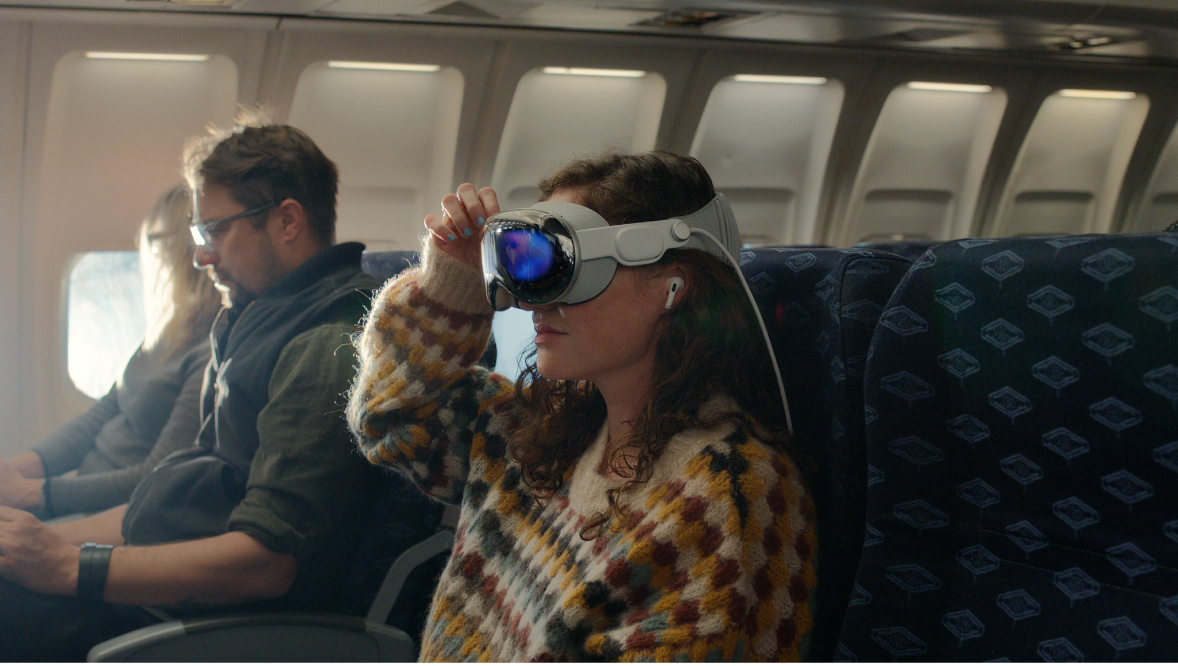
Enlazar audífonos, controles de videojuegos y otros dispositivos Bluetooth
Sigue las instrucciones incluidas con el dispositivo Bluetooth para ponerlo en modo de detección.
Realiza una de las siguientes acciones:
Conectar unos AirPods, audífonos Beats, control de videojuegos, mouse, teclado u otro dispositivo Bluetooth compatible: ve a Configuración
 > Bluetooth, activa la conexión y luego toca el nombre del dispositivo.
> Bluetooth, activa la conexión y luego toca el nombre del dispositivo.Conectar otros audífonos Bluetooth: ve a Configuración
 > Accesibilidad > Dispositivos auditivos > Otros dispositivos, y luego toca el nombre de tu dispositivo.
> Accesibilidad > Dispositivos auditivos > Otros dispositivos, y luego toca el nombre de tu dispositivo.
Para obtener más información sobre cómo usar los AirPods con el Apple Vision Pro, consulta el artículo de soporte de Apple Usar unos AirPods con el Apple Vision Pro.
Personalizar un control de videojuegos inalámbrico
Después de enlazar un control de videojuegos compatible, puedes personalizarlo para usarlo en juegos compatibles de Apple Arcade y App Store.
Ve a Configuración
 > General > Control de videojuegos.
> General > Control de videojuegos.Elige una opción para los botones que quieras modificar, o bien toca Agregar app para crear un conjunto de controles personalizado para una app en particular.
Nota: la disponibilidad de Apple Arcade varía según la región o el país.
Desenlazar un dispositivo Bluetooth
Ve a Configuración
 > Bluetooth.
> Bluetooth.Toca

Si no se muestra la lista de dispositivos, asegúrate de haber activado Bluetooth.
Si se trata de unos AirPods, cuando tocas Olvidar este dispositivo, se eliminan automáticamente de otros dispositivos donde hayas iniciado sesión con la misma cuenta de Apple.
Desconectar dispositivos Bluetooth
Si quieres desconectar rápidamente todos los dispositivos Bluetooth sin desactivar la conexión Bluetooth, abre el centro de control y toca el botón Bluetooth.
Desactivar Bluetooth
Para desactivar la conexión Bluetooth por completo y desconectarte de todos los dispositivos Bluetooth, ve a Configuración ![]() > Bluetooth y desactiva Bluetooth.
> Bluetooth y desactiva Bluetooth.
Si activas el modo de vuelo, es posible que se active la conexión Bluetooth, a menos que la hayas activado durante el modo de vuelo. Consulta el artículo de soporte de Apple Usa el modo de vuelo en el iPhone, iPad, iPod touch, Apple Watch y Apple Vision Pro.